Sådan rettes Google Play Butik, der ikke åbner på Android
Miscellanea / / December 25, 2021
Hvis du er en Android-smartphone-bruger, så får du helt sikkert dette af og til Google Play Butik ikke åbner fejl på din Android-smartphone. De, der lider af denne fejl, skal stå over for flere problemer, såsom at de ikke er i stand til at opdatere nogen af de apps, der er installeret på deres smartphone.
Under alle omstændigheder er hovedspørgsmålet, er der en tilgængelig rettelse, der permanent kan løse dette særlige problem? Nå, selvfølgelig er der nogle rettelser tilgængelige, og gæt hvad? Vi nævnte dem alle i denne artikel. Så lad os uden videre komme i gang med vejledningen og se, om vi kan løse, at Google Play Butik ikke åbner et problem på Android-enheder.

Sideindhold
-
Rette: Google Play Butik åbner ikke på Android
- Fix 1: Genstart din enhed
- Fix 2: Ryd cachen og dataene i Play Butik
- Rettelse 3: Tjek din interne lagerplads
- Fix 4: Tjek, om Android-opdatering er tilgængelig
- Rettelse 5: Log ind igen
- Afslutter
Rette: Google Play Butik åbner ikke på Android
Der kan være forskellige årsager bag denne fejl, da det kan være på grund af en afventende OS-opdatering, eller det kan være forårsaget på grund af nogle tilfældige fejl og fejl osv., men den nøjagtige er stadig ukendt. Men her giver vi alle de rettelser, der tidligere hjælper brugere med at løse dette særlige problem. Så du kan også prøve dem.
Fix 1: Genstart din enhed
Ja, genstart blot din enhed, hver gang du støder på denne type problemer - genstart din enhed for at fjerne alle de midlertidige cache-filer og fejl. Dette vil også give din Android-enhed en frisk ny start til at fungere problemfrit. Nu, når du har genstartet din enhed, skal du prøve at åbne Google Play Butik for at kontrollere, om fejlen bliver rettet eller ej.
Fix 2: Ryd cachen og dataene i Play Butik
Har du prøvet at rydde cachen og dataene i Google Play Butik? Hvis ikke, skal du dette ud, da mange spillere er der rapporteret, at dette vil hjælpe dem med at løse problemet. I mellemtiden, hvis du ikke ved, hvordan du gør dette, skal du følge nedenstående procedure:
- Gå til Android-enhedens indstillinger
- Derefter skal du følge stien: Apps og notifikationer< Se alle apps.
- Nu skal du navigere og finde ud af Google Play Butik fra listen og trykke på den.

- Følg derefter stien: Lager< Ryd cache
- Så, bare hvis du vil, så tryk på Slet data knap.
- Kør nu Google Play Butik igen i din Google Play Butik.
Rettelse 3: Tjek din interne lagerplads
Hvis du stadig er i problemer, kan det være muligt, at din enhed er ved at løbe tør for lagerplads. Så tjek først, om der er plads nok eller ej. For at gøre det skal du åbne din indstillingsapp og holde markøren over til indstillingen Lager og kontrollere, om den er fuld. Også, hvis det er nødvendigt, så slet nogle af de ubrugelige data, som du tror, du måske ikke har brug for længere. Derefter skal du kontrollere, om problemet med Google Play Butik, der ikke åbner, bliver løst eller ej.
Fix 4: Tjek, om Android-opdatering er tilgængelig
Dette er endnu en grund til, at din Play Butik ikke åbner korrekt. Så du kan tjekke, om der er nogen Android (OS) opdatering tilgængelig til din enhed. Hvis ja, så opdater den straks, og derefter vil du se, at fejlen bliver rettet, og nu vil du være i stand til at bruge Google Play Butik uden at have nogen fejl.
Rettelse 5: Log ind igen
Hvis intet hjælper dig, så kan du prøve dette. Så du skal bare åbne din Indstillinger-app og derefter administrere din konto. Derefter skal du blot logge ud af din eksisterende konto og derefter logge ind igen. Ryd derefter cachen i din Google Play Butik og kør den igen. Nu er dit problem sandsynligvis løst.
Annoncer
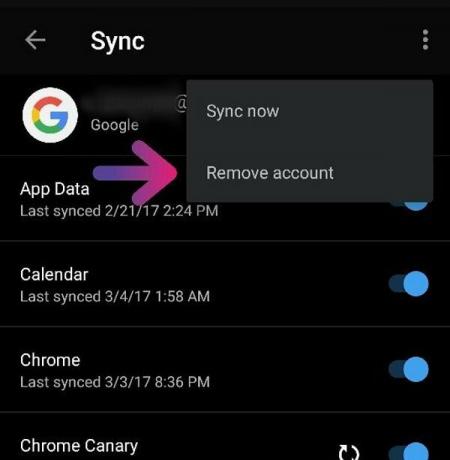
Læs også: Rette: Denne enhed understøtter ikke modtagelse af Miracast-fejl
Afslutter
Nå, det var nogle rettelser, vi har til dig. Men hvis du stadig er i problemer med fejlen nævnt ovenfor, skal du kontakte support og bede om hjælp. Du kan også få os til at give besked i kommentarfeltet, hvis du vil have os til at hjælpe dig videre. Så det er det for nu. Vi håber du kunne lide denne guide.
Annoncer



